Sokan azért vesznek tévét, hogy a képernyőt játékkonzolként használják, így a Samsung erre is odafigyel.
A Samsung 2021-től kezdve a legtöbb Samsung tévében Game Bar funkciót találunk.
Mi a Game Bar a Samsung TV-kben
A Samsung Game Bar a TV beállításainak megjelenítésére és a játék főbb paramétereinek vezérlésére szolgáló program.
A Game Bar automatikusan aktiválódik, vagy a TV menüből hívható elő. A Game Bar játék közben elrejthető. Működik a QLED, Neo QLED és OLED tévékészülékeken.
Az alsó kategóriás tévék általában nem rendelkeznek Game Barral, aminek két oka van:
- A kedvező árú tévéknek több memória RAM-ra van szükségük, és alacsony fogyasztású processzorokkal rendelkeznek, ami további programok futtatását teszi kihívássá.
- Van egy marketing szempont is, mivel a Game Bar a drágább tévékészülékek jellemzője; ez serkenti az eladásaikat.
Samsung TV Game Bar verziók megjelenési év szerint
A Tizen OS verziójától függően a Game Bar több módosítást is kapott:
- 2021 – a Game Bar első verziója a Tizen 6.0 rendszeren fut
- 2022 – az első verzió továbbra is a Tizen 6.5 rendszeren fut.
- 2023 – a Game Bar második verziójának kiadása Tizen 7.0-val
A Game Bar verziók között van néhány különbség: ha QN**A, QN**B vagy OLED S90B tévéje van, ezek a modellek az első generációs Game Barral rendelkeznek. Ha QN**C vagy S9*C tévéje van, akkor a második generációs.
A Game Bar aktiválása a Samsung TV-n
A Game Bar használatához először aktiválnia kell azt a TV-beállításokban.
- Nyomja meg a Smart Hub gombot a távirányítón, és lépjen a Beállítások menüpontra.
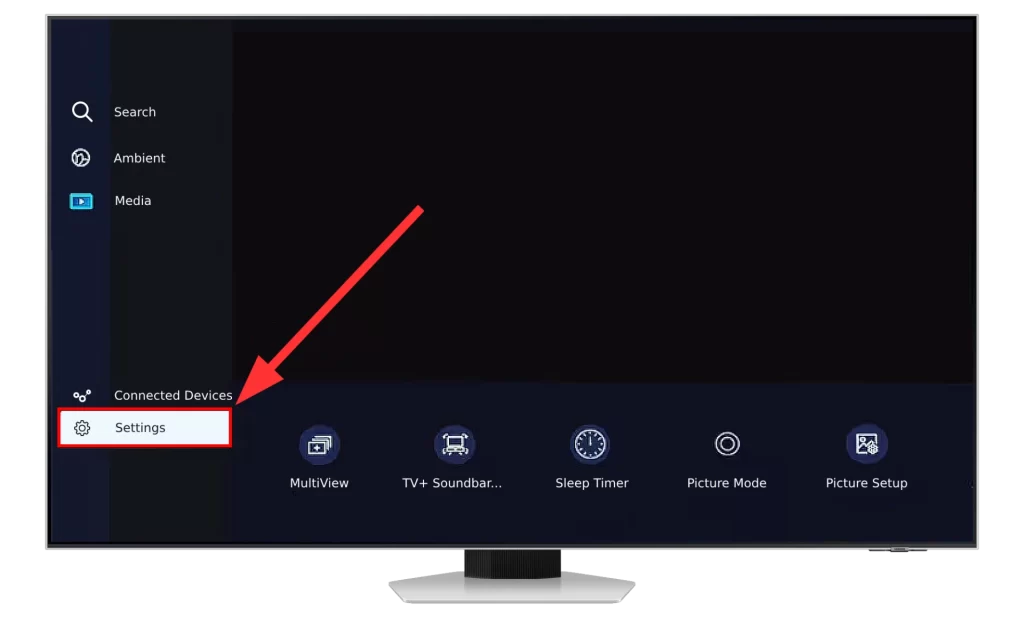
- Itt menjen a Minden beállításhoz
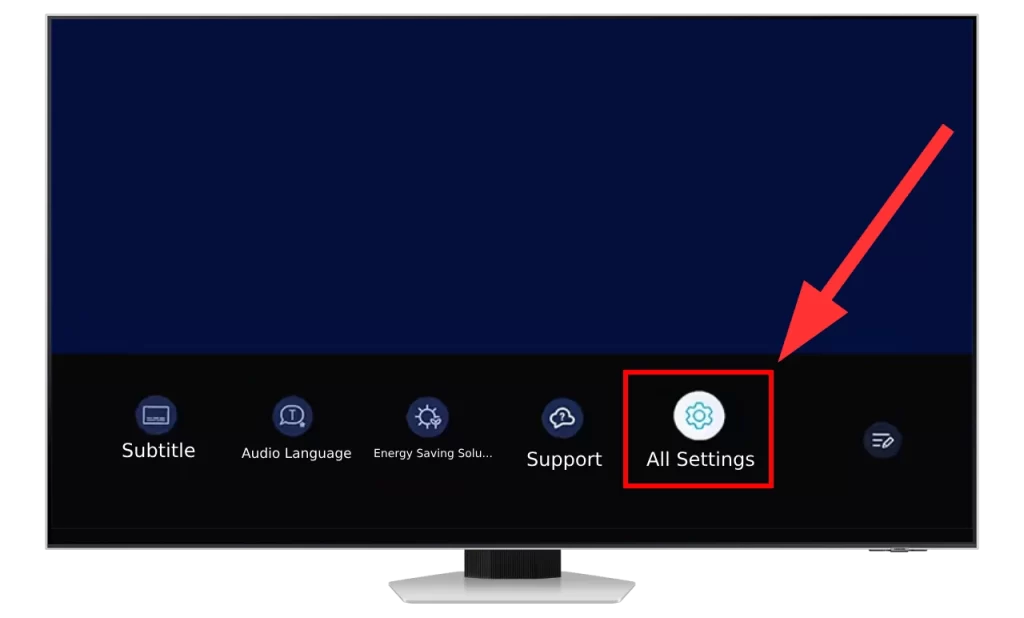
- Válassza a Kapcsolat menüpontot, és válassza a Játékmód beállításai menüpontot
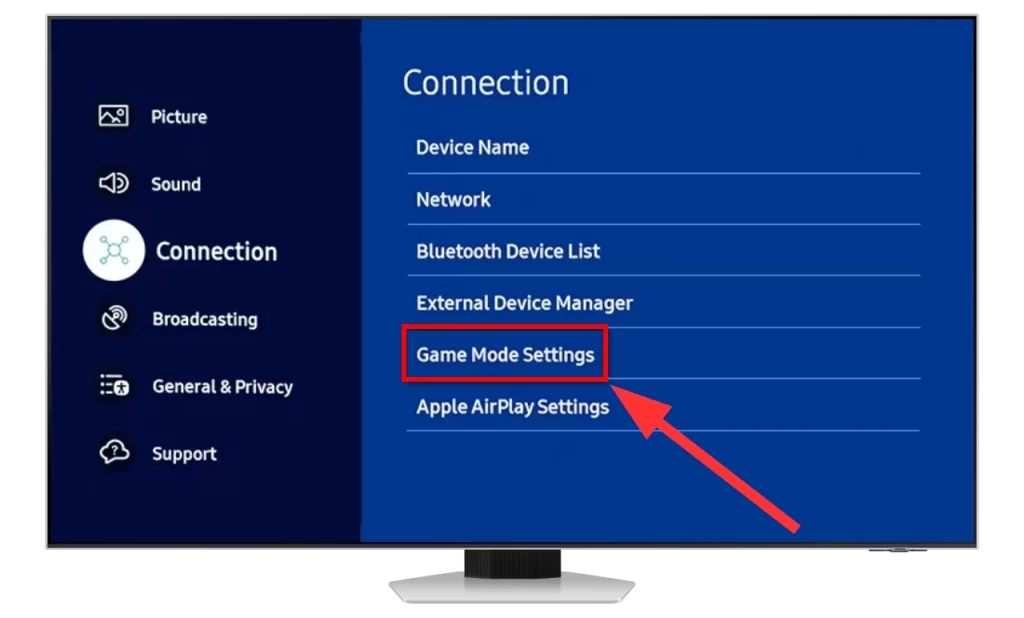
- Válassza a Játék módot, és állítsa be az On vagy Auto
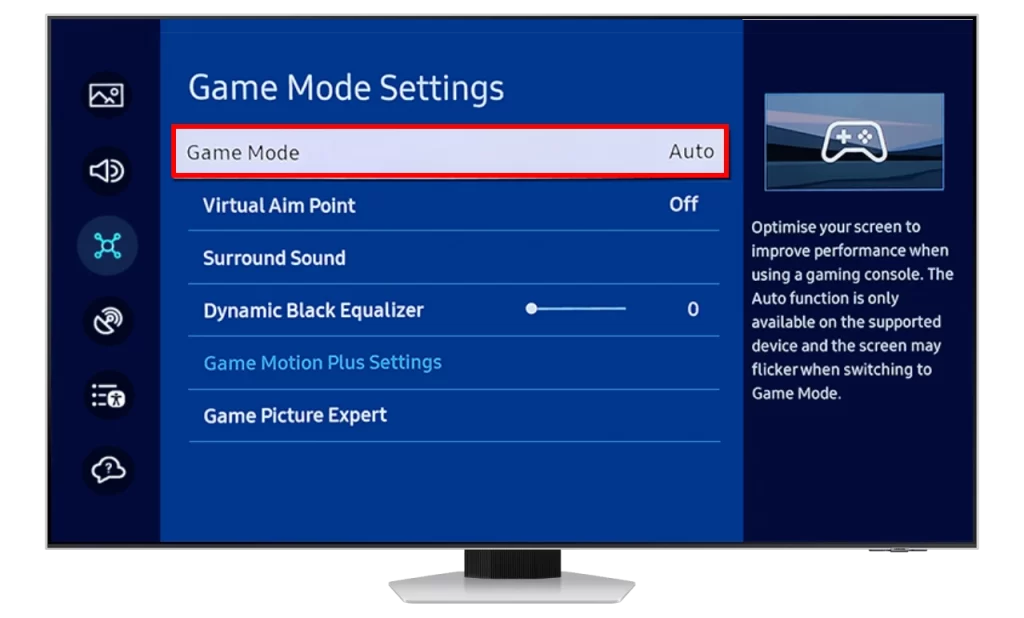
A TV mostantól automatikus üzemmódban érzékeli a játékkonzol csatlakoztatását; ez a beállítás akkor jó, ha a TV-t nem csak játékra használja. Ha csak játékra használja a TV-t, akkor kapcsolja be a Játék módot, amely mindig elérhető.
Hogyan jeleníthető meg a Game Bar a Samsung TV képernyőjén?
Ha engedélyezte a játékmód-beállítást, akkor a távvezérlőn a lejátszás/szünet gomb lenyomásával és lenyomva tartásával megnyithatja a játéksávot.
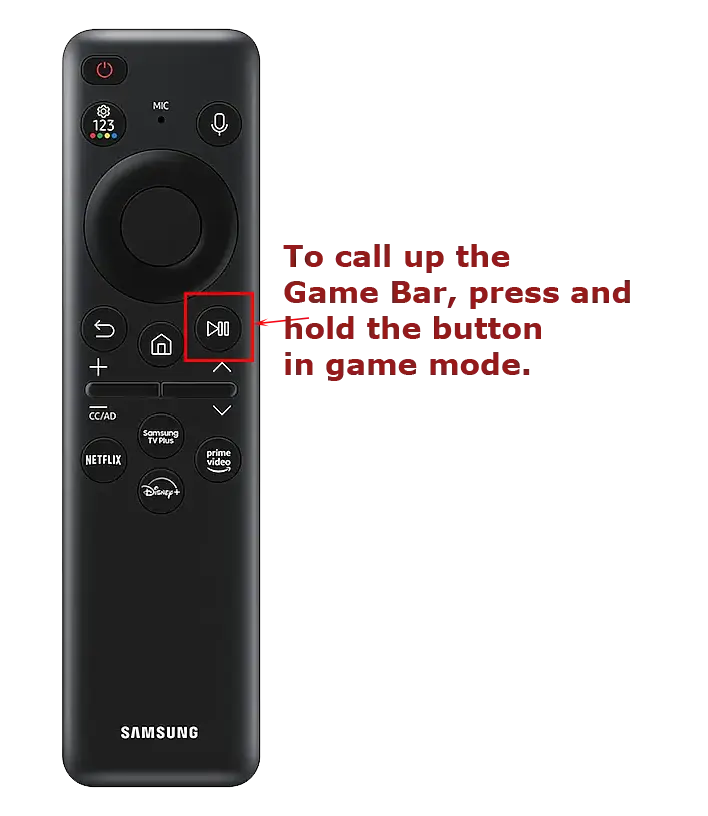
Mit jelentenek a Game Bar TV Samsung ikonjai
A Game Barnak két generációja van, és a panel megjelenése régiótól függően eltérő lehet.
Első generációs Game Bar (2021-2022)
Nyolc paramétert fog látni, amelyek közül néhányat aktiválhat az almenük vagy a súgó eléréséhez, néhány pedig csak tájékoztató jellegű.
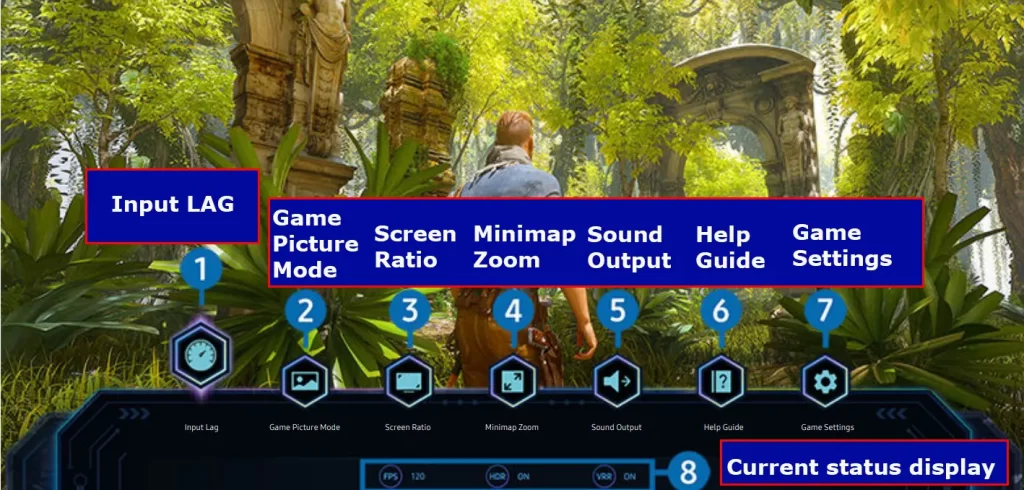
Bemeneti késleltetés: Ez a beállítás csökkenti a TV válaszidejét. Itt három beállítás van:
- Gyors
- Gyorsabb
- Leggyorsabb
Gyors üzemmód: A televízió kikapcsolja a filmek és TV-műsorok nézésekor a feldolgozáshoz használt felesleges programokat.
Gyorsabb üzemmód: A TV kikapcsolja azokat a beállításokat, amelyek befolyásolhatják a képkimenet sebességét, de másodlagos fontosságúak, mint például a helyi sötétítés.
Leggyorsabb mód: Ebben az üzemmódban minden beállítás ki van kapcsolva, beleértve a Game Motion Plus beállításokat, a HDR-t és a hangfeldolgozást is. A TV úgy jeleníti meg a képet, ahogyan az a konzolról érkezett.
Hogy melyik mód a jobb, az csak rajtad múlik; javaslom, hogy próbáld ki mindet, hogy kiválaszd az igényeidnek legmegfelelőbbet.
Játékkép mód: A Játék sávban kiválaszthatja az egyik üzemmódot:
- Standard: a képkimenet standard módja
- RPG (szerepjáték)
- RTS (Valós idejű stratégia)
- FPS (First-person shooter)
- Sport
- Custom
Válassza ki a megfelelő üzemmódot, de ne számítson semmi izgalmasra; ezek az üzemmódok csak kis mértékben változtatják meg a fényerő és a kontraszt beállításait.
Képernyőarány: Ez a beállítás lehetővé teszi egy másik képarány beállítását: 16×9, 21×9 vagy 32×9.
A beállítás csak akkor lesz aktív, ha a játék támogatja ezt a képarányt. Ha a 21×9 vagy 32×9 beállításokat engedélyezi, a képernyő tetején és alján fekete sávok jelennek meg.
Ha OLED TV-je van, nem javaslom a képarány megváltoztatását, mivel a fekete sávok a képernyő fekete részeinek beégését eredményezhetik.
Minimap Zoom: A játéktérkép megjelenik a TV képernyőjén, ha ez a beállítás be van kapcsolva. A térkép csak a képernyő egy részét foglalja el. A térkép akkor jelenik meg, ha a játék támogatja.
A játék által generált térkép másik feltétele, hogy a következő felbontások egyikének kell lennie:
- 21х9 arány
- 2560 x 1080 (50/60 Hz)
- 2560 x 1080 (100/120 Hz)
- 2560 x 1080 (144 Hz)
- 3840 x 1600 (50/60 Hz)
- 32х9 arány
- 3840 x 1080 (50/60 Hz)
- 3840 x 1080 (100/120 Hz)
Hangkimenet: Ez a beállítás lehetővé teszi a hangkimenet testreszabását. Beállíthatja, hogy a hangot a TV hangszóróira, optikai kapcsolaton vagy HDMI ARC-n keresztül külső hangszóróra, vagy Bluetooth-on keresztül, például fejhallgatóra vagy Bluetooth-csatlakoztatott soundbarra adja ki.
Súgó: A játék sáv használatának leírása.
A játék beállítása: Ebben a menüben engedélyezheti vagy letilthatja a játékmódot, szabályozhatja a hangot, és engedélyezheti vagy letilthatja a HDR-támogatást.
Jelenlegi állapot kijelzése: Itt 3 paraméter közül választhat.
- FPS – valós idejű képkocka sebesség. (Egyes játékokban az FPS-t maga a játék jeleníti meg)
- HDR – HDR-támogatás jelzője. A HDR bekapcsolásához a tévének és a játéknak is támogatnia kell.
- VRR – lebegő frekvenciatámogatási mutató.
Második generációs Game Bar (2023)
A második generációs Game Bar némileg módosult, eltávolítva a beviteli késleltetést, áthelyezve azt az állapotsorba, hozzáadva egy Game Motion plus beállítást, és hozzáadva egy virtuális célzási pontot. Íme az új Game Bar beállítások.
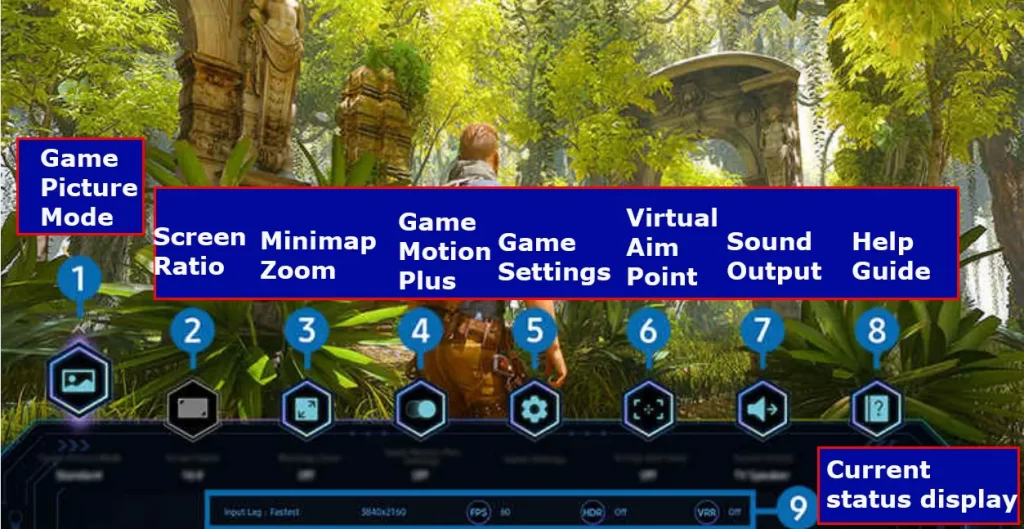
Game Motion Plus: Mivel a legtöbb játék dinamikus, az élsimításgátló beállítása mostantól egy külön beállításban található.
Virtuális célpont: A Samsung úgy döntött, hogy néhány fejlesztést hajt végre: a virtuális célzási pont testreszabása mostantól elérhető.
Jelenlegi állapot kijelzése: Mostantól ellenőrizheti a játék felbontását, és van egy bemeneti késleltetés beállítás. Íme az állapotsorban megjelenő paraméterek listája:
- Bemeneti késleltetés: Ez mutatja a játék bemeneti késleltetésének állapotát.
- Felbontás: Ez mutatja az éppen futó játék felbontását.
- FPS: A másodpercenkénti képkockák számát mutatja valós időben. Ha a VRR aktív, a képkocka sebesség változik.
- HDR: „Be” jelzi, ha HDR-támogatással rendelkező játék fut.
- VRR: Megjeleníti a változó frissítési sebességet.
A képernyő pozíciójának módosítása szuper ultraszéles felbontású módban.
Ha a szélesvásznú megjelenítési mód be van kapcsolva, a képernyő tetején és alján fekete sávok jelennek meg. A képet azonban felfelé vagy lefelé mozgathatja.
Ehhez használja a távirányító csatornagombjait, amikor a szélesvásznú üzemmód be van kapcsolva; ezek felfelé vagy lefelé mozgatják a képet.
Az eltolást akkor is használhatja, ha OLED-képernyős tévéje van; a képernyő helyzetének rendszeres változtatása meghosszabbítja a kijelző élettartamát.
Gyakran ismételt kérdések
A játékmód valóban segít a Samsung TV-nek?: A tévé fő célja a műsorok és filmek bemutatása. A játék üzemmód a TV-t monitor üzemmódba kapcsolja azáltal, hogy letiltja azokat a programokat, amelyek negatívan befolyásolják a kép megjelenítésének sebességét a TV képernyőjén.
Hogyan hozhatom ki a Samsung TV-t a játékmódból? A Game Bar funkcióval rendelkező Samsung TV-ken nem kell kikapcsolni a játékmódot. A TV automatikusan érzékeli, ha konzolok vannak csatlakoztatva, és belép a Játék üzemmódba. Ha manuálisan úgy állította be a Game Mode-ot, hogy mindig be legyen kapcsolva, akkor a beállításokban ki kell kapcsolnia.
- Nyomja meg a Smart Hub gombot a távirányítón, és lépjen a Beállítások menüpontba.
- Menj a Minden beállítás -> Kapcsolat -> Játékmód beállításai -> Játékmód
- Ki van kapcsolva
Lehet TV-t nézni játékmódban?: A tévéműsorok minősége azonban változatlanul, a tévé által végzett további feldolgozás nélkül jelenik meg.
A Samsung Game Mode növeli a frissítési sebességet? Nem, a játékmód nem növeli a frissítési sebességet. A játékmód csökkenti a kép megjelenítéséhez szükséges időt a képernyőn.
Miért kapcsol automatikusan játék üzemmódba a tévém? Beállíthatja, hogy a Játék mód mindig be legyen kapcsolva, vagy beállíthatja az Automatikus módot, így amikor a játékkonzolját a HDMI-porthoz csatlakoztatja és bekapcsolja, a HDMI-jel elsőbbséget élvez, és a TV bekapcsolja a Játék módot. Húzza ki a konzolt, vagy kapcsolja ki a Game Mode-ot a beállításokban.









